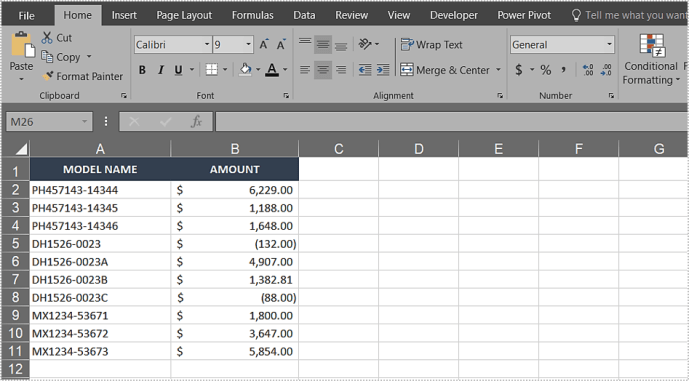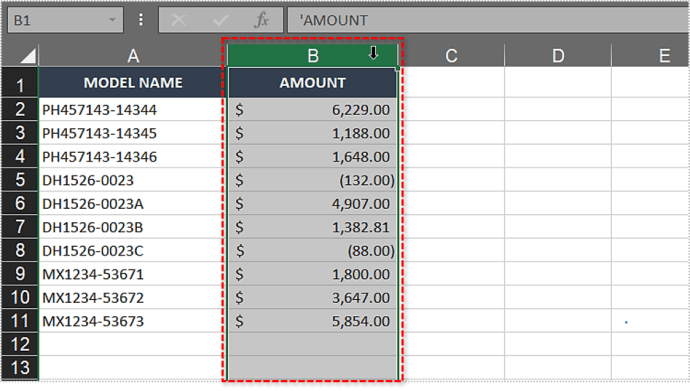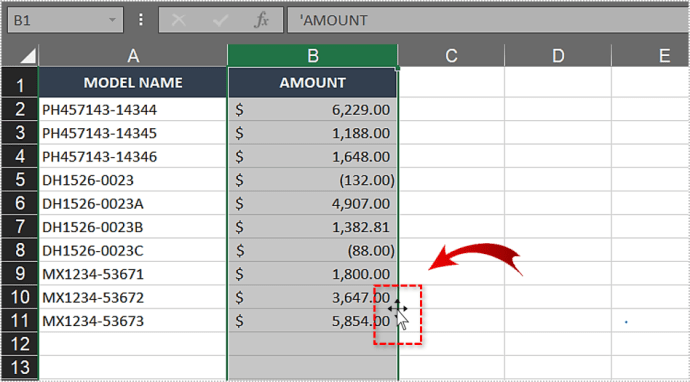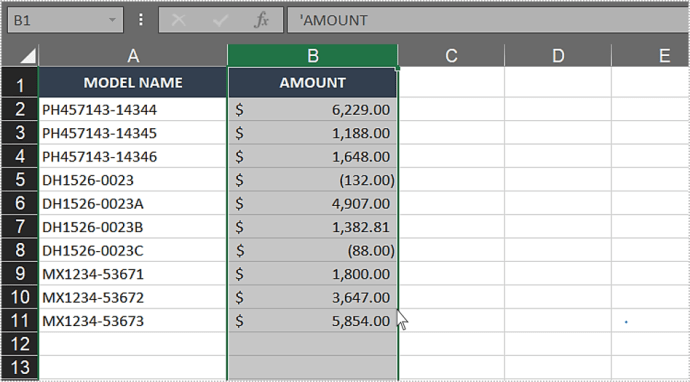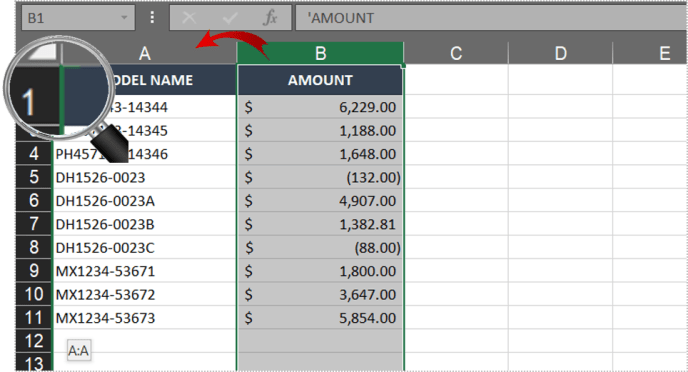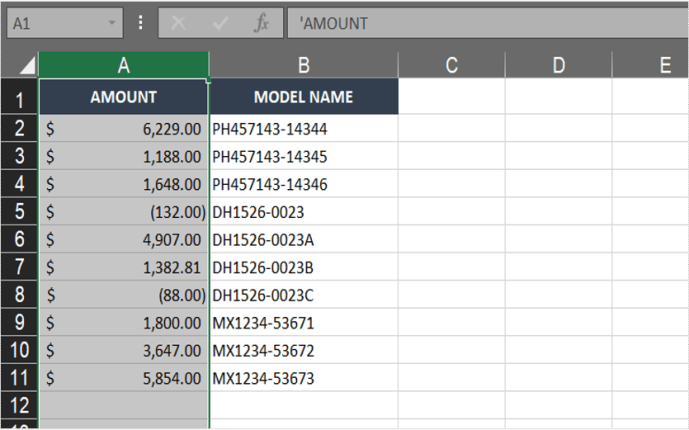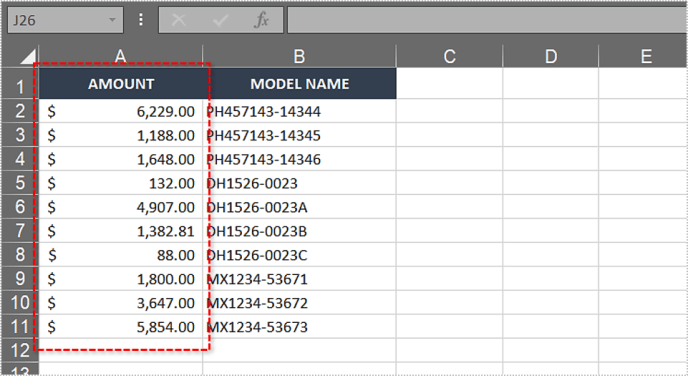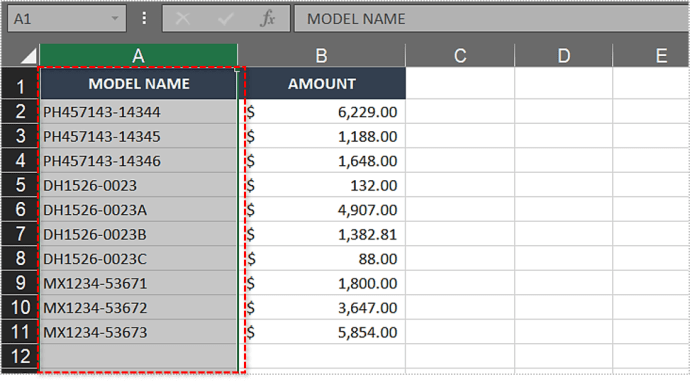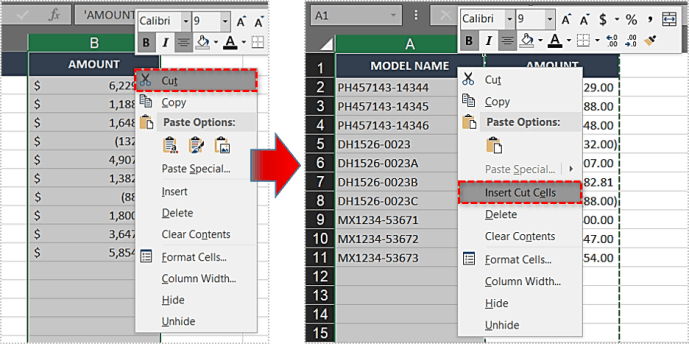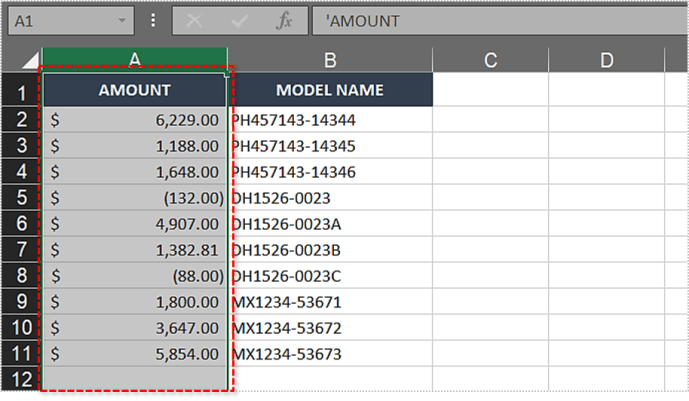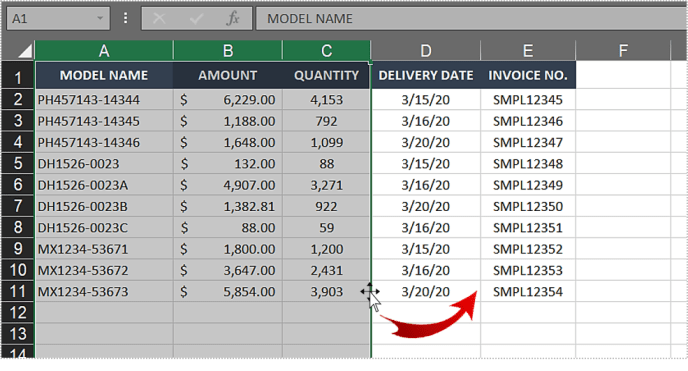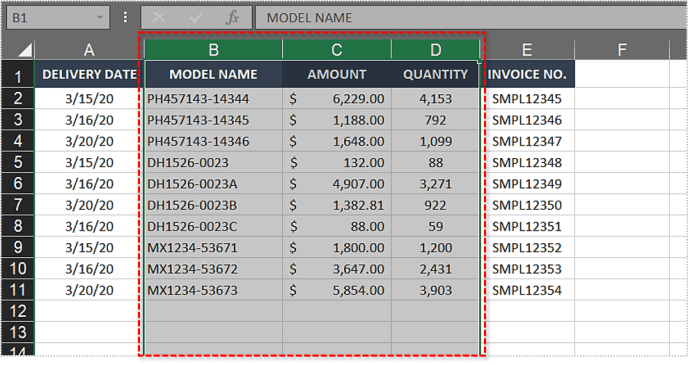Excelテーブルを頻繁に使用する場合は、データ列を時々再配置する必要があります。データを再構築する必要がある場合もあれば、比較のために特定の列を並べて配置したい場合もあります。

この記事では、数回クリックするかキーボードショートカットを使用するだけで、Excel列の位置を簡単に変更する複数の方法を紹介します。
ドラッグアンドドロップ方式で2つの列を入れ替える
列をある場所から別の場所に単純にドラッグしようとすると、Excelは実際にセルを移動するのではなく、セルのみを強調表示します。代わりに、Shiftキーを押しながらセルの適切な場所をクリックする必要があります。
これはあなたがそれをする方法です:
- MicrosoftExcelファイルを開きます。
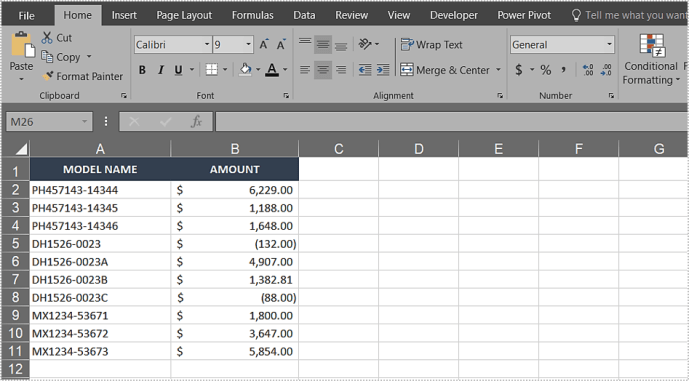
- 移動する列のヘッダーをクリックします。これにより、列全体が強調表示されます。
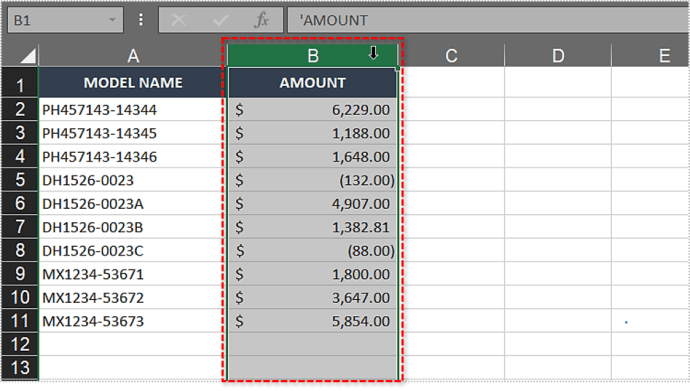
- カーソルがすべての方向を指す4つの矢印に変わるまで、マウスを列の右端に移動します。
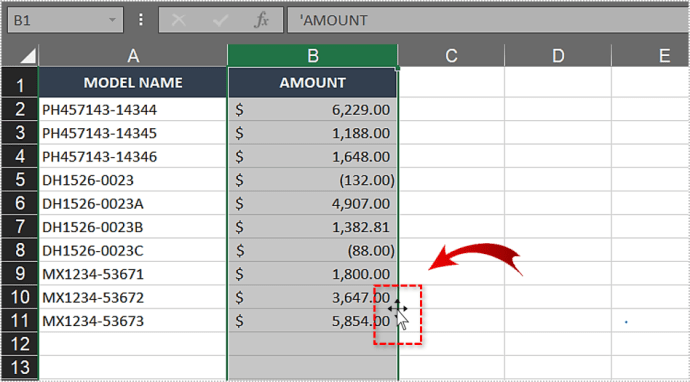
- 列の端を左クリックし、Shiftキーを押したままにします。
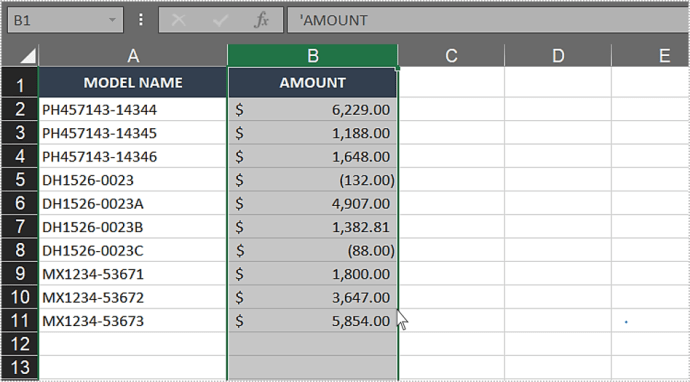
- 交換する列に列をドラッグします。次の列が挿入される場所を示す「|」行が表示されます。
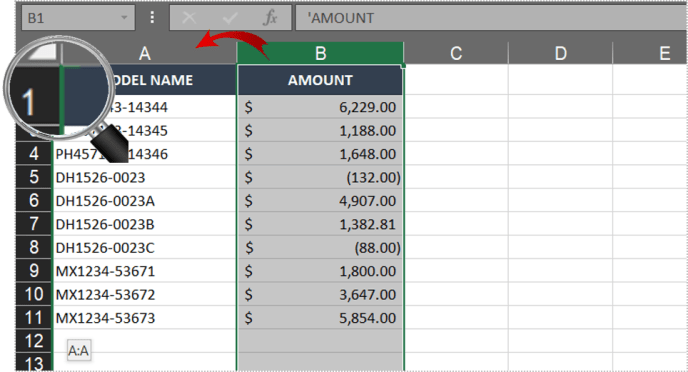
- マウスとShiftキーを放します。
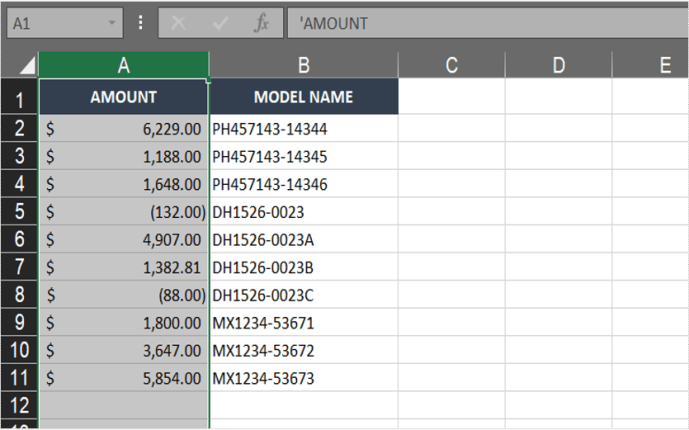
- 最初の列が2番目の列の代わりになり、2番目の列を横に移動する必要があります。
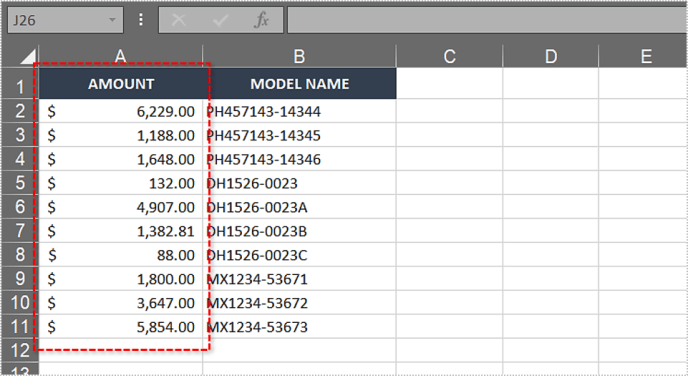
- 2番目の列を取得し、同じドラッグアンドドロップ方法を使用して、最初の列が元の場所に移動します。

- これにより、両方の列の位置が入れ替わるはずです。
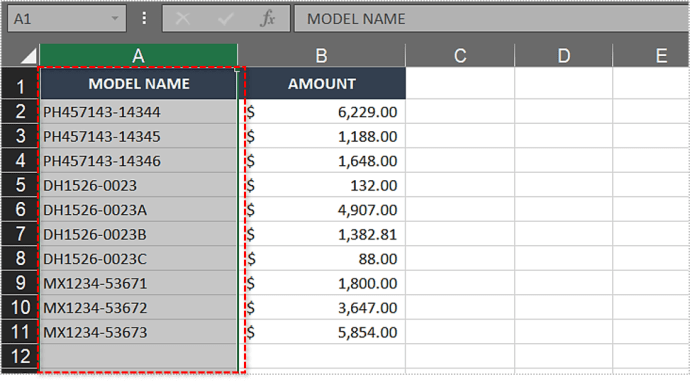
注意:Shiftキーを押さずにこれを実行しようとすると、宛先列のすべてのデータが上書きされる可能性があります。
カットアンドペースト方式で列の場所を切り替える
ドラッグアンドドロップ方式が気に入らない場合は、代わりにカットアンドペースト方式を使用できます。これを行うには、次の手順に従います。
- MicrosoftExcelファイルを開きます。
- 置き換える列のヘッダーを選択します。これにより、列全体が強調表示されます。
- 列を右クリックして、[切り取り]オプションを選択します。または、Ctrl + Xを押すだけでもかまいません。
- 最初の列と交換する列のヘッダーを選択します。
- 強調表示されたら、列を右クリックして、メニューから[カットセルを挿入]を選択します。
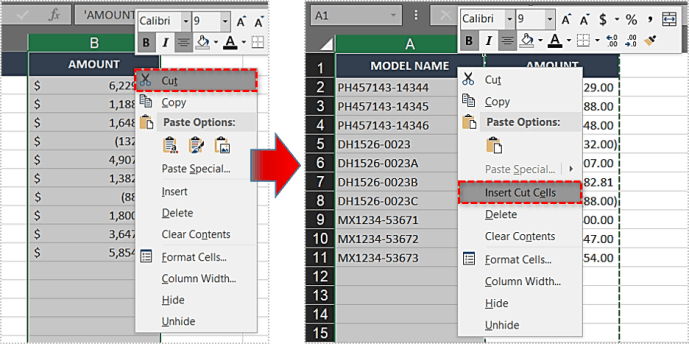
- これにより、元の列の代わりに列が挿入されます。
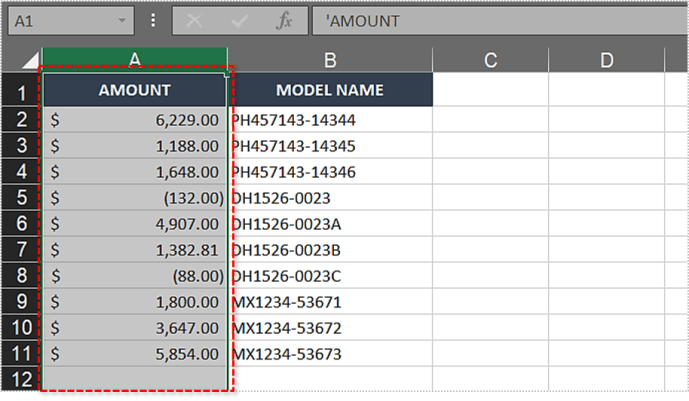
- 同じ方法を使用して、最初の列の代わりに2番目の列を移動します。
状況によっては、列全体をコピーして貼り付けるときに、目的の場所に新しい列を挿入すると有利な場合があることに注意してください。
キーボードショートカットを使用して2つの列を入れ替える
キーボードショートカットを使用するのが、2つのExcel列を交換する最も速い方法です。これを行うには、次のことを行う必要があります。
- 列内の任意のセルをクリックします。
- Ctrl +スペースを押したままにして、列全体を強調表示します。

- Ctrl + Xを押して「カット」します。

- 最初の列と交換する列を選択します。
- Ctrl + Spaceをもう一度押したままにして、強調表示します。
- テンキーのCtrl +プラス記号(+)を押したままにします。

- これにより、元の列の代わりに列が挿入されます。
- 2番目の列を選択し、Ctrl +スペースを押したままにして強調表示します。
- Ctrl + Xをもう一度押します。
- 最初の場所に移動し、Ctrl +プラス記号(+)を押します。
- これにより、両方の列の位置が入れ替わります。
複数の列を入れ替える
ドラッグアンドドロップ方式を使用して、複数の列を交換することもできます。両方の列セットの位置を手動で置き換える必要があります。次の手順に従って、ある場所と別の場所の間で複数の列を交換します。
- 最初の場所にある列のヘッダーをクリックし、強調表示する隣接する列の上にマウスをドラッグします。または、Shiftキーを押しながら、各列ヘッダーをクリックすることもできます。
- 選択した最後の列の右端にカーソルを合わせます。カーソルは、すべての方向を指す4つの矢印に変わります。
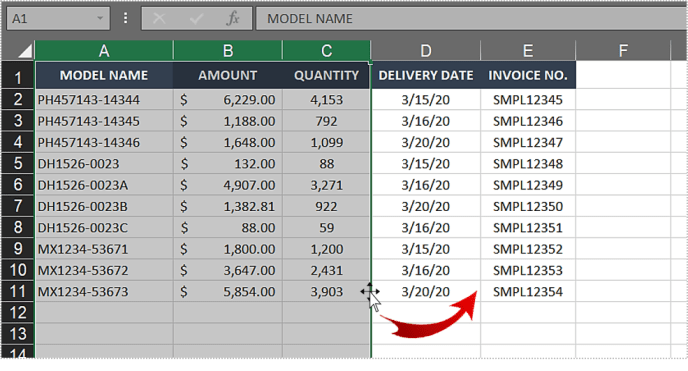
- Shiftキーを押しながら、列を2番目の場所にドラッグアンドドロップします。
- 2番目の場所では、元の列の代わりに新しい列が表示され、元の列は横に移動します。
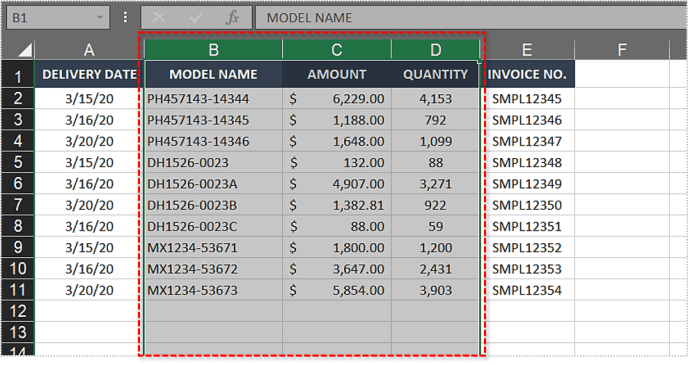
- 次に、2番目の場所から元の列を選択し、同じドラッグアンドドロップ方法を使用して最初の場所に移動します。
追加のFAQ
Excelで一度に複数の列をコピーして貼り付けることはできますか?
残念だけど違う。切り取り/貼り付け方法では、一度に複数の列を選択できないため、一度に複数の列を交換するために使用することはできません。これは、キーボードショートカットの方法も機能しないことを意味します。
単一のセルを交換するにはどうすればよいですか?
ドラッグアンドドロップ方式を使用して、列間および同じ列内の両方で単一のセルを交換できます。
行に編成されたデータを交換するにはどうすればよいですか?
この記事に記載されているすべての方法を使用して、行に編成されたデータを交換することもできます。
Excelでデータを移動するときに犯した間違いを修正するにはどうすればよいですか?
誤ってクリックを間違えたり、Deleteキーを押したり、間違ったキーボードショートカットを使用したりした場合でも、Excelには同じ便利な「元に戻す」機能があることを忘れないでください。言葉として。 「元に戻す」のキーボードショートカットである「Ctrl + Z」を使用することもできます。
スイッチアップ
ご覧のとおり、Excel列の場所を切り替える簡単な方法は複数あります。このようにして、データを手動で置き換えることなく、スプレッドシートを再編成できます。
大きなExcelシートで作業する場合、カット/ペーストの方法は、ドラッグアンドドロップの方法よりも安全で正確です。ただし、ドラッグアンドドロップ方式を使用すると、同時により多くの列を簡単に移動できます。個々の列をできるだけ早く交換したい場合は、キーボードショートカットを使用することもできます。
どちらの方法が好きですか?別の提案がある場合は、以下のコメントで共有してください。